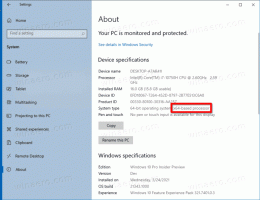Hapus File Pembaruan Windows yang Diunduh di Windows 10
Cara Menghapus File Pembaruan Windows yang Diunduh di Windows 10
Jika Anda mengalami masalah dengan Pembaruan, Anda dapat mencoba menghapus file Pembaruan Windows yang diunduh. Ketika paket pembaruan rusak atau gagal dipasang, Windows 10 dapat menyimpan file yang rusak di drive, sehingga selanjutnya akan menyebabkan masalah dengan pembaruan. Berikut adalah cara menghapus file Pembaruan Windows yang diunduh yang tidak dihapus sendiri oleh Windows 10.
Iklan
Windows 10 memeriksa pembaruan secara otomatis kecuali Anda nonaktifkan fitur ini secara manual. Sistem operasi dilengkapi dengan layanan Pembaruan Windows, yang secara otomatis mengunduh dan menginstal pembaruan dari Microsoft. File pembaruan yang diunduh disimpan di drive sistem Anda di folder C:\Windows.
Ada alasan tertentu untuk memiliki file Pembaruan Windows yang rusak. Ini bisa berupa shutdown yang tidak tepat, crash OS, kegagalan daya, atau ada yang salah dengan Registry Anda. Setelah itu, Pembaruan Windows mungkin gagal melakukan tugasnya dengan benar. OS mungkin gagal memeriksa pembaruan, atau gagal menginstalnya. Terkadang, halaman Pembaruan Windows di
Pengaturan tidak bisa dibuka!Untuk memperbaiki sebagian besar masalah Pembaruan Windows di Windows 10, biasanya cukup dengan menjalankan pemecah masalah Pembaruan Windows bawaan.
Jalankan pemecah masalah Pembaruan Windows bawaan.
- Buka menu Start dan ketik: troubleshooting dan tekan Enter.
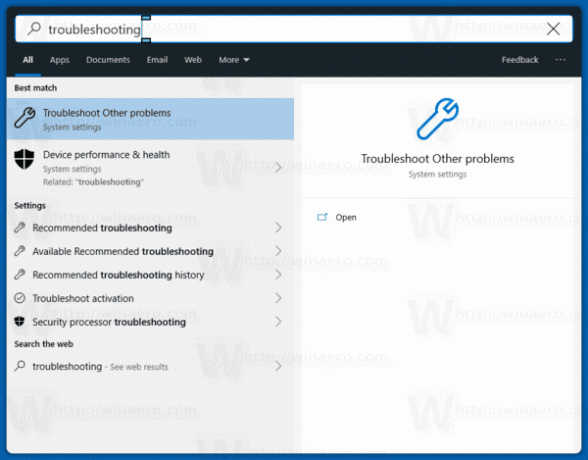
- Klik "Pembaruan Windows".
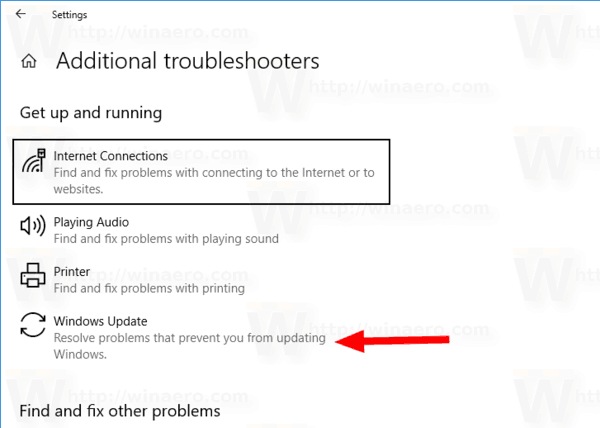
- Klik "Jalankan sebagai administrator" di dialog Pemecah Masalah dan selesaikan pemecah masalah Pembaruan Windows. Lihat apakah Pembaruan Windows berfungsi dengan benar.
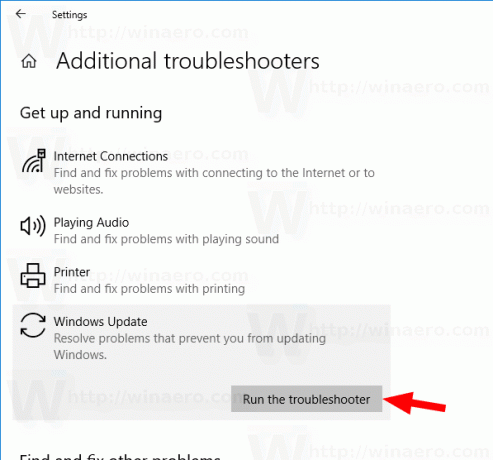
Saat Anda mengalami masalah dengan pembaruan, Anda mungkin menghabiskan berjam-jam atau bahkan berhari-hari untuk mencari tahu apa yang salah. Dalam kasus seperti itu, Anda dapat mencoba menghapus file Pembaruan Windows yang diunduh untuk memulai dari awal. NS Distribusi Perangkat Lunak folder berisi file yang terkait dengan pembaruan yang diperoleh melalui Pembaruan Windows, ada di semua versi Windows. Itu bisa memiliki beberapa ratus megabyte ukuran. Tetapi jika folder ini jauh lebih besar, ini menunjukkan bahwa beberapa pembaruan rusak.
Untuk Menghapus File Pembaruan Windows yang Diunduh di Windows 10,
- Tekan Win + R pada keyboard dan ketik
services.mscdi kotak Jalankan. - Hentikan layanan bernama pembaruan Windows.
- Membuka Penjelajah Berkas.
- Pergi ke C:\WINDOWS\SoftwareDistribution\Download. Salin-tempel jalur ini ke bilah alamat penjelajah.
- Pilih semua file folder (tekan tombol Ctrl-A).
- tekan
Menghapustombol pada keyboard.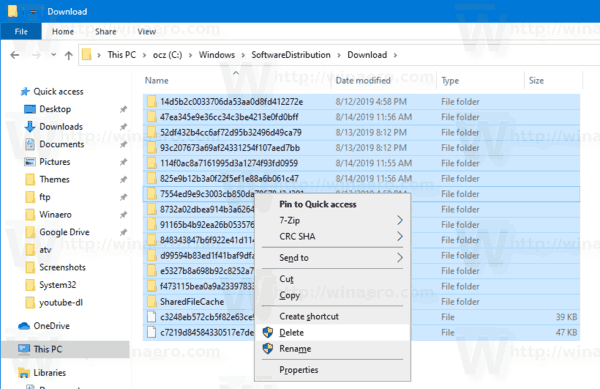
- Windows dapat meminta hak administrator untuk menghapus file-file itu. Aktifkan opsi "Lakukan ini untuk semua item saat ini" di dialog dan klik Lanjutkan.
Mulai ulang Windows 10 dan periksa pembaruan. Lihat apakah ini memperbaiki masalah Anda.
Atau, Anda dapat membuat file batch untuk mengotomatiskan proses.
Hapus File Pembaruan Windows yang Diunduh dengan File Batch
- Buka Notepad.
- Tempel teks berikut:
berhenti bersih wuauserv
cd /d %SystemRoot%\SoftwareDistribution
del /s /q /f Unduh
mulai bersih wuauserv - Simpan ke file dengan ekstensi *.cmd. Anda dapat menempatkannya di Desktop.
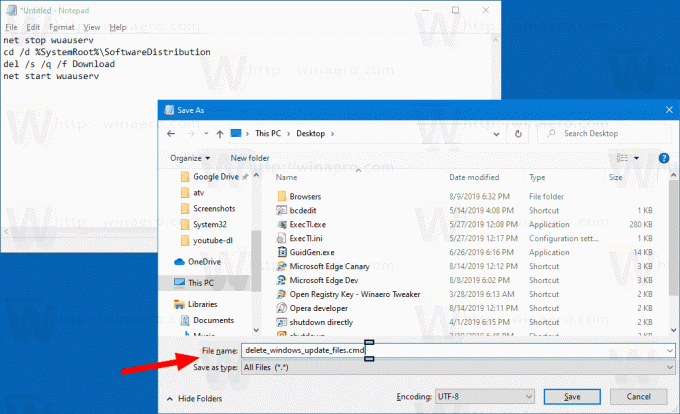
- Klik kanan file yang telah Anda buat dan mulai sebagai Administrator dari menu konteks.
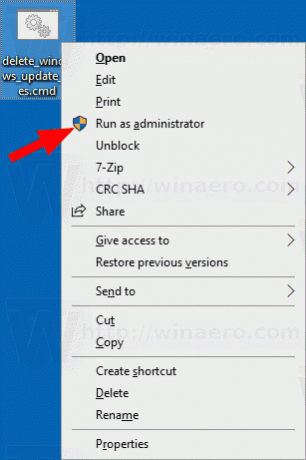
Kamu selesai. Sekarang restart PC dan periksa pembaruan yang tersedia.
Begini cara kerjanya
Perintah berhenti bersih wuauserv menghentikan layanan Pembaruan Windows. Selanjutnya, CD perintah mengalihkan folder saat ini ke C:\Windows\SoftwareDistribution. Perintah del menghapus isi dari Unduh folder dan subfoldernya. Akhirnya, perintah terakhir, mulai bersih wuauserv, memulai layanan Pembaruan Windows lagi.
Untuk menghemat waktu Anda, Anda dapat mengunduh file batch siap pakai ini.
Unduh file
Itu dia!
Artikel yang menarik:
- Kode Kesalahan Pembaruan Windows di Windows 10
- Cara Membuat Pintasan Pembaruan Windows di Windows 10
- Hapus Riwayat Pembaruan Windows di Windows 10
- Batasi Bandwidth Pembaruan Windows di Windows 10
- Perbaiki masalah Pembaruan Windows di Windows 10 dengan mengatur ulang opsi dan file